微博APP中怎么屏蔽不喜欢的用户
今天给大家介绍一下微博APP中怎么屏蔽不喜欢的用户的具体操作步骤。
1. 解锁手机后,找到桌面上的【微博】APP,打开。

2. 在打开的主页面,点击页面右下角的【我】选项。

3. 在打开的个人中心页面,点击右上角的齿轮图标,进入【设置】页面。
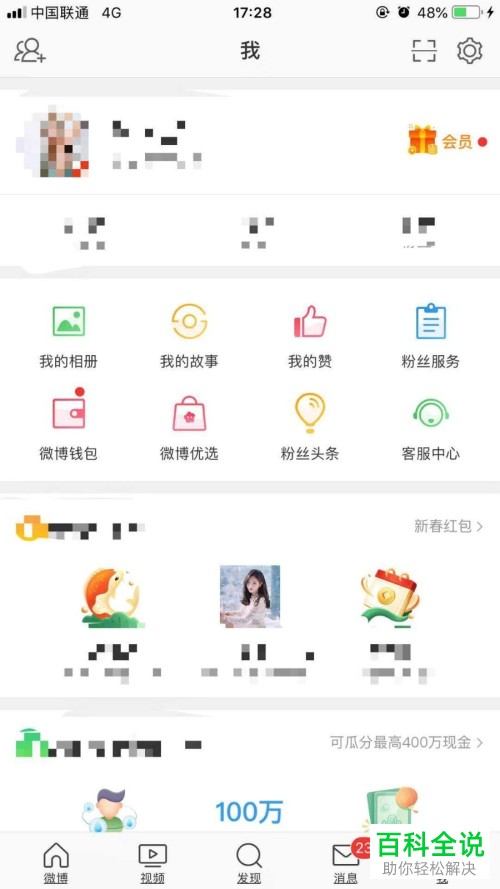
4. 在打开的设置页面,找到【屏蔽设置】选项,打开。
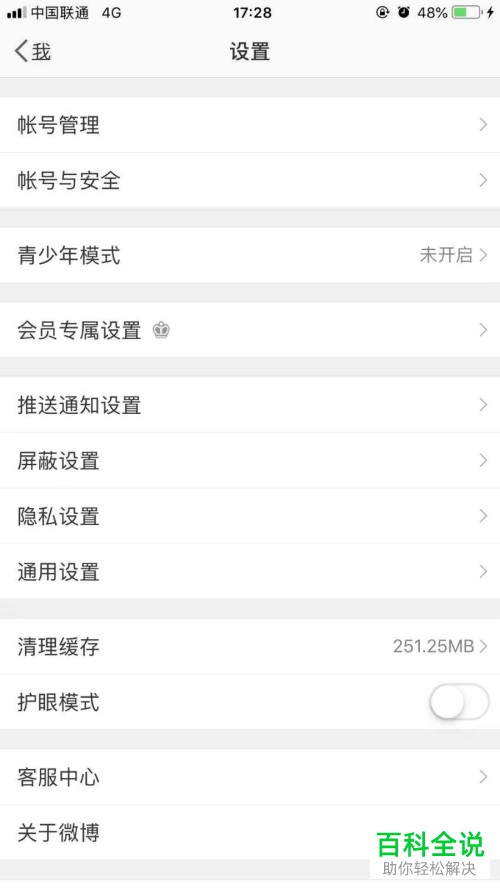
5. 如图,在打开的屏蔽设置页面,点击下面的【添加屏蔽用户】选项。

6. 然后跳转到联系人页面,选择想要屏蔽的用户。

7. 选择之后,我们在弹出的窗口中,可以选择屏蔽的范围,最后点击【确定】。

8. 如图,刚刚选择的用户就显示在页面上了,并弹出已屏蔽的提示。
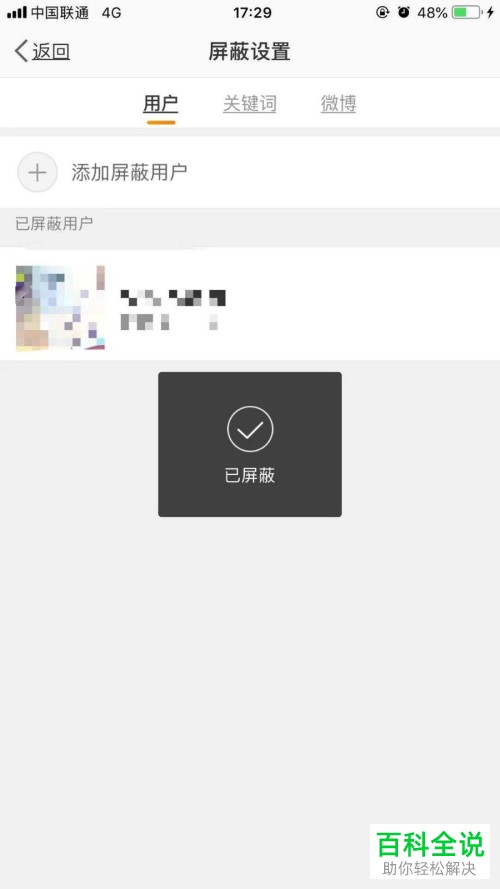 以上就是微博APP中怎么屏蔽不喜欢的用户的具体操作步骤。
以上就是微博APP中怎么屏蔽不喜欢的用户的具体操作步骤。
赞 (0)

